(国际贸易)生产企业出口退税申报系统版操作指南.
外贸企业出口退税申报操作指南
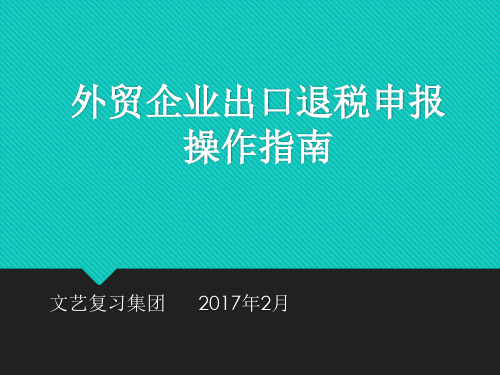
4.企业再双击 桌面“外贸企 业出口退税申 报系统”快捷 方式,进入系 统,用户名为 小写sa,密码 为空,点确认 进入,登记企 业信息
二、系统配置、系统参数设置与修改
1、点击“系统维护”→“系统配置”→“系统配置设置与修改”菜单, 将企业代码(海关代码)、纳税人识别号、代码证号和企业名称以及相关 地址,电话,办税人员姓名输入系统中。点击“保存”按钮,将企业信息 保存在系统中。
六、网上预审
(1)进入深圳国税网首页最下方栏目登陆中国出口退 税综合服务平台(/)
(2)进入外贸企业预审申报数据上传。
(3)点开浏览文件。 (4)选择路径,找到要上传的文件并打开。 (5)上传。
(7)上传成功后进入外贸企业预审反馈信息 下载。
(8)将下载文件(预审反馈信息)保存在出口 退税系统15.0下out_port的文件夹内。
七、预审反馈处理
1.开菜单“预审反馈处理退(免)税预审信息 接收”。
2.选择路径及反馈文件并打开。 3.读入反馈文件N条记录,点击“是”。 4.数据导入完毕确定。
5.打开菜单“预审反馈处理退(免)税预审信 息处理”
6.查看反馈信息,根据“出错信息”、“疑点概述”、 “疑点原因”来判断疑点的合理性,及时修改错误疑点并 再次预审,直至所有疑点审核通过或视同审核通过为止。
4.纸质材料与电子材料的报送
3)打印备案单证目录 {免抵退税申报→打印其他申报报表→出口货物备案单证目录表→
打印→取消} 报送税务机关(15日之前报送) 如本月数据录入错误,按如下方法撤销: 申报数据处理→撤销已申报数据,先撤销汇总数据,再撤销明细 数据。将相应数据修改,重新生成明细数据→预审数据→录入增 值税申报表→录入免抵退汇总表→生成汇总数据→申报即可
2024新版出口退税申报操作流程

2024新版出口退税申报操作流程下载温馨提示:该文档是我店铺精心编制而成,希望大家下载以后,能够帮助大家解决实际的问题。
文档下载后可定制随意修改,请根据实际需要进行相应的调整和使用,谢谢!并且,本店铺为大家提供各种各样类型的实用资料,如教育随笔、日记赏析、句子摘抄、古诗大全、经典美文、话题作文、工作总结、词语解析、文案摘录、其他资料等等,如想了解不同资料格式和写法,敬请关注!Download tips: This document is carefully compiled by theeditor.I hope that after you download them,they can help yousolve practical problems. The document can be customized andmodified after downloading,please adjust and use it according toactual needs, thank you!In addition, our shop provides you with various types ofpractical materials,such as educational essays, diaryappreciation,sentence excerpts,ancient poems,classic articles,topic composition,work summary,word parsing,copy excerpts,other materials and so on,want to know different data formats andwriting methods,please pay attention!2024新版出口退税申报操作流程详解随着贸易环境的不断变化,2024年的出口退税政策与流程也有所更新,旨在简化手续,提高企业的办事效率。
出口企业退税操作步骤

退(免)税申报系统操作流程简要说明-.基础数据采集一免抵退税数据录入一免抵退明细(单证不齐)一一出口货物明细数据录入1.贸易性质码:根据报关单上的贸期式选择相应代码2.贸易性质:根据贸易,性质码带入3.出口发票号:出口货物普通发票代码+NO:发票流水号4.报关单号码:报关单上18位海关编号+三位项号。
如果无"代理出口证明冶勺情况下,必须录入5.出口日期:根据报关单上实际出口日期录入6.商品代码:根据报关单上的商品编码录入7.申报商品代码:根据商品代码带入8.商品名称:根据商品代码带入9.计量单位:根据商品代码带入10.出口数量:根据报关单数量录入11.成交总价:依据报关单金额录入12.成交币制:依据报关单使用的外币代码13.成交币制名称:根据成交币制带入14.外币汇率:依据入帐汇率填写15.美元汇率:依据入帐汇率填写16.出口销售额(美元):自动计算17.出口销售额(人民币):自动计算二.基础数据采集一免抵退税数据录入一免抵退明细(单证齐全)一T齐前期数据录入输入报关单号:18位海关编号+3位项号,回车自动带入其他信息,再输入出口日期,(如果成交方式不是FOB,需要把成交总价改成FOB价,回车到最后)三.基础数据采集一免抵退税数据录入一增值税纳税申报表项录入根据当期的增值税申报表录入(可先新增,保存为零)四.预申报1.申报系统一数据处理一生成申报数据一免抵退明细数据——预申报一~选择申报批次一生成一设定预申报文件的存放路径一在选定路径下会产生一个SCYSB开头的.zip文件。
2.电子税务局一应用中—出口退税申报申报数据类型选择:生产企业退税预申报,浏览到SCYSB开头的.zip文件,上传五.数据反馈在预申报上载成功20分钟左右之后1.电子税务局一应用中心'出口退税申报,反馈信息里找到预申报反馈文件,下载,默认下载到桌面上。
2.申报系统一数据反馈一读入反馈数据一免抵退税申报反馈一一预申报一浏览到桌面上的反馈文件一打开一解压一导入——查看反馈,根据相应的疑点进行数据调整,调整后重新做预申报。
生产企业出口货物免抵退税申报系统操作说明

生产企业出口货物免抵退税申报系统操作说明一、系统登录1.打开电脑,进入系统登录界面。
2.输入企业账号和密码,并点击登录按钮进入系统。
二、货物信息录入1.在系统主界面上方找到货物信息录入入口,点击进入。
2.在货物信息录入页面,按照提示依次填写货物的相关信息,包括货物种类、货物数量、货物价值等。
3.点击保存按钮,将货物信息保存至系统中。
三、申报信息填写1.在系统主界面上方找到申报信息填写入口,点击进入。
2.在申报信息填写页面,按照提示依次填写相关信息,包括企业信息、出口国家、进出口合同号等。
3.点击保存按钮,将申报信息保存至系统中。
四、退税申请1.在系统主界面上方找到退税申请入口,点击进入。
2.在退税申请页面,选择需要申请退税的货物信息,并填写退税申请金额。
3.点击申请按钮,系统将自动进行退税计算,并生成退税申请表格。
5.将打印好的退税申请表格提交至相关部门。
五、退税审核1.在系统主界面上方找到退税审核入口,点击进入。
2.在退税审核页面,选择需要审核的退税申请表格,并填写审核结果和审核意见。
3.审核通过的退税申请将自动进行退税操作,审核不通过的退税申请将被驳回。
六、退税查询1.在系统主界面上方找到退税查询入口,点击进入。
2.在退税查询页面,输入退税申请的相关信息,如退税申请号或企业名称等。
3.点击查询按钮,系统将显示相应的退税申请结果。
七、退税记录导出1.在系统主界面上方找到退税记录导出入口,点击进入。
2.在退税记录导出页面,选择需要导出的退税记录的时间范围。
3. 点击导出按钮,系统将自动将选择的退税记录导出为Excel或PDF文件。
八、系统退出1.在系统主界面上方找到系统退出入口,点击进入。
2.在系统退出页面,点击退出按钮,系统将自动退出当前登录状态。
生产企业出口退税申报系统操作说明

生产企业出口退税申报系统操作说明一、系统介绍二、系统登录1.打开生产企业出口退税申报系统的网址,并进入登录页面。
2.输入用户名和密码,进行身份验证。
3.登录成功后,进入系统主界面。
三、新建申报1.在主界面上点击“新建申报”按钮。
2.在弹出的页面中填写相关申报信息,包括退税类别、申报日期、申报单位等。
3.点击“保存”按钮,保存新建的申报信息。
四、填写申报表1.在申报列表中找到需要填写的申报信息,点击“填写申报表”按钮。
2.在弹出的页面中按照系统提供的模板填写相关申报表格,包括商品编码、数量、金额等。
3.填写完毕后,点击“保存”按钮,保存填写的申报表格。
五、上传附件1.在申报列表中找到需要上传附件的申报信息,点击“上传附件”按钮。
2.在弹出的页面中选择需要上传的附件文件,并点击“确定”按钮。
3.系统将进行附件文件的上传和保存。
六、提交申报1.在申报列表中找到需要提交的申报信息,点击“提交申报”按钮。
2.系统将自动进行数据的校验和审核,确保数据的准确性和完整性。
3.审核通过后,系统将生成申报单号,并显示在申报列表中。
七、查看申报状态1.在申报列表中找到已提交的申报信息,点击“查看申报状态”按钮。
2.系统将显示申报的当前状态,包括审核中、审核通过、退税中等。
3.根据当前状态,可自行决定是否需要进行后续操作。
八、修改申报信息1.在申报列表中找到需要修改的申报信息,点击“修改申报信息”按钮。
2.在弹出的页面中进行相关信息的修改。
3.修改完成后,点击“保存”按钮,保存修改后的申报信息。
九、撤销申报1.在申报列表中找到需要撤销的申报信息,点击“撤销申报”按钮。
2.系统将进行确认操作,确认后将撤销该申报信息。
3.撤销后的申报信息将不再显示在申报列表中。
十、系统退出1.在主界面上点击“退出系统”按钮。
2.系统将进行确认操作,确认后将退出登录状态。
外贸企业出口退税申报系统2.1版操作指南
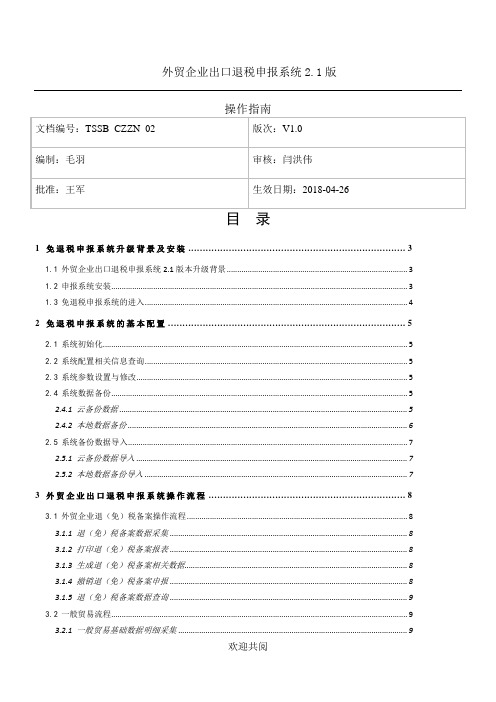
操作指南
文档编号:TSSB_CZZN_02
版次:V1.0
编制:毛羽
审核:闫洪伟
批准:王军
生效日期:2018-04-26
1
外贸企业出口退税申报系统
根据国家税务总局公告2018年第16号关于出口退(免)税申报有关问题的公告、财税〔2018〕32号关于调整增值税税率的通知,及相应业务需求,税务总局对现行出口退税申报系统进行升级调整。
(备案操作流程向导)
图3-2
退(免)税备案数据采集
如果为新办企业,需向税务机关提交退(免)税备案申请。选择申报系统“备案申请向导”第一步“退(免)税备案数据采集”中的“出口退(免)税备案”,根据企业的真实信息进行数据录入,如图:
图3-3
打印退(免)税备案报表
选择申报系统“备案申请向导”第二步“打印退(免)税备案报表”,选择对应的打印表单进行打印,如图:
2.未被认定为需要申报收汇资料的企业可以不用申报收汇表,如有特殊情况,可根据当地主管税务机关要求自行申报。申报截止日期同出口货物明细一样,到次年4月30日的纳税申报期之前,按照规定提供收汇资料,如果属于不能收汇的,提供的是“出口货物不能收汇申报表”(未认定)的表单。
3.被认定需提供收汇的企业数据与明细申报数据一并生成;未被认定为需要提供收汇的企业,收汇数据是单独模块生成。
注意事项:
如使用“企业信息导入”按钮导入备份时,需选择备份文件夹中的“JSdotnet.db”文件进行导入,“企业信息导入”只导入备份中的企业相关信息,而不导入备份数据,并且企业信息设置后,便无法进行修改。
2
系统初始化
初次进入申报系统,建议进行“系统初始化”操作。
点击“系统维护”菜单,选择“系统初始化”项,在弹出对话框中输入“YES”后点击“确定”按钮,即可完成系统初始化操作,并重入系统(仅在系统装入或第一次正式使用该系统时执行)。如图:
生产企业出口退税申报操作指引
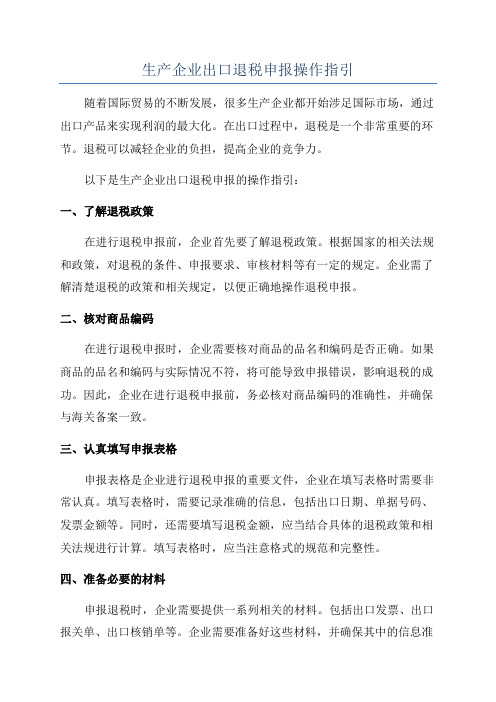
生产企业出口退税申报操作指引随着国际贸易的不断发展,很多生产企业都开始涉足国际市场,通过出口产品来实现利润的最大化。
在出口过程中,退税是一个非常重要的环节。
退税可以减轻企业的负担,提高企业的竞争力。
以下是生产企业出口退税申报的操作指引:一、了解退税政策在进行退税申报前,企业首先要了解退税政策。
根据国家的相关法规和政策,对退税的条件、申报要求、审核材料等有一定的规定。
企业需了解清楚退税的政策和相关规定,以便正确地操作退税申报。
二、核对商品编码在进行退税申报时,企业需要核对商品的品名和编码是否正确。
如果商品的品名和编码与实际情况不符,将可能导致申报错误,影响退税的成功。
因此,企业在进行退税申报前,务必核对商品编码的准确性,并确保与海关备案一致。
三、认真填写申报表格申报表格是企业进行退税申报的重要文件,企业在填写表格时需要非常认真。
填写表格时,需要记录准确的信息,包括出口日期、单据号码、发票金额等。
同时,还需要填写退税金额,应当结合具体的退税政策和相关法规进行计算。
填写表格时,应当注意格式的规范和完整性。
四、准备必要的材料申报退税时,企业需要提供一系列相关的材料。
包括出口发票、出口报关单、出口核销单等。
企业需要准备好这些材料,并确保其中的信息准确无误。
同时,还需要提供其他额外的材料,如产地证明、进口商的证明等。
在准备材料时,应当确保材料的完整性和准确性。
五、申报退税在准备好所有的材料后,企业可以正式进行退税申报。
根据退税政策的不同,申报的方式也会有所不同。
有些企业可以通过电子申报,有些可能需要亲自前往海关进行申报。
无论哪种方式,企业都需要确保申报的及时和准确。
六、支付税款和检查退税情况在退税申报成功后,企业需要按照退税政策的规定支付相关的税款。
同时,企业还需要密切关注退税情况,及时检查退税金额的支付和到账情况。
如果发现退税金额有异常或者延迟到账,企业需要及时与相关部门进行沟通和解决。
以上就是生产企业出口退税申报的操作指引。
生产企业出口货物免抵退税申报系统操作指南.

生产企业出口货物免抵退税申报系统操作指南生产企业出口货物免抵退税申报系统操作指南一、生产企业申报系统的下载安装:(一)下载地址:三水国税内部网:ftp:\\88.36.126.13\业务类\出口退税软件下载或登录中国出口退税咨讯网:下载中心xia下载最新的出口退税申报系统。
(二)安装:下载退税申报系统后,点击后会自动解压安装,建议安装到D盘,先在D盘新建文件夹,然后重命名为生产企业申报系统??版,安装时可以更改到该路径。
免、抵、退税申报总体流程预申报出口退税申报系统具体操作流程图表流程说明1)、月初,根据进出口报关单和进料手册等资料将上月基础数据录入本系统,即向导第一、二步;2)、对数据进行一致性检查,无误后则生成明细申报数据进行预申报,即向导第三步;3)、取得预审反馈信息后,读入反馈信息,即向导第四步第1小步;4)、查询预审疑点反馈信息,即向导第四步第5小步。
如显示有错,则先撤销申报数据,即向导第四步第3小步;再到回去第一、二步修改;5)、查询出口信息不齐的情况即向导第四步第2,若有且属于录入错误,应返回到向导第一、二步修改再重新生成明细申报数据并再次预申报和预审核;若不是录入错误,则进行向导第四步第4小步操作,即进行反馈信息处理;6)、再次进行一致性检查,生成明细数据进行正式申报,即向导第五步的操作;7)、以上步骤准确无误,或者修改后已经无误了,则进行向导第六步直接模拟出具免税证明;8)、从本系统中取得有关统计数据(免抵退销售额、免抵退不得免征和抵扣税额),据以填写增值税申报表。
这就是向导中第七步的内容;9)、将增值税申报表的有关数据录入本系统,即向导第八步的操作;10)、输入所属期,就可自动生成出免抵退税汇总表,即向导第九步操作;11)、进行一致性检查,即第十步第1小步的操作。
若有错误则先撤销明细数据申报(向导第四步第3小步)再按错误提示内容修改;若无则打印整套表格即向导第十步第2小步;12)、生成汇总数据,即向导第十步第3小步;13)、将生成的明细申报数据、汇总数据,连同整套报表、原始凭证到退税部门进行正式申报;若退税部门未通过审核,则取回纸质申报资料重新作整个流程;14)、若审核通过,则读入反馈信息并进行处理,即向导第十一步第1、2小步。
- 1、下载文档前请自行甄别文档内容的完整性,平台不提供额外的编辑、内容补充、找答案等附加服务。
- 2、"仅部分预览"的文档,不可在线预览部分如存在完整性等问题,可反馈申请退款(可完整预览的文档不适用该条件!)。
- 3、如文档侵犯您的权益,请联系客服反馈,我们会尽快为您处理(人工客服工作时间:9:00-18:30)。
(国际贸易)生产企业出口退税申报系统版操作指南生产企业出口退税申报系统2.1版操作指南目录1 免抵退申报系统升级背景及安装 (4)1.1生产企业出口退税申报系统2.1版本升级背景 (4)1.2申报系统安装 (4)1.3免抵退申报系统的进入 (11)2 免抵退申报系统的基本配置 (13)2.1系统初始化 (13)2.2系统配置相关信息查询 (14)2.3系统参数设置与修改 (15)2.4系统数据备份 (15)2.4.1 云备份数据 (15)2.4.2 本地数据备份 (17)2.5系统备份数据导入 (23)2.5.1 云备份数据导入 (23)2.5.2 本地数据备份导入 (26)3 生产企业出口退税申报系统操作流程 (28)3.1企业退(免)税备案向导流程 (28)3.1.1 退(免)税备案数据采集 (29)3.1.2 打印退(免)税备案报表 (29)3.1.3 生成退(免)税备案相关数据 (30)3.1.4 撤销退(免)税备案申报 (31)3.1.5 退(免)税备案数据查询 (33)3.2一般贸易流程 (33)3.2.1 一般贸易基础数据采集 (34)3.2.2 免抵退税申报数据检查 (35)3.2.3 确认免抵退税明细数据 (36)3.2.4 汇总数据采集 (38)3.2.5 生成免抵退申报数据 (39)3.2.6 申报反馈 (41)3.2.7 一般贸易其他常见操作 (43)3.3其他业务申报操作流程 (45)3.3.1 申报数据采集 (46)3.3.2 生成其他业务申报 (47)3.3.3 打印其他申报报表 (49)3.3.4 审核反馈信息处理 (50)3.3.5 其他申报数据查询 (52)3.4单证向导流程 (53)3.4.1 单证明细数据采集 (55)3.4.2 打印单证申报报表 (55)3.4.3 生成单证申报数据 (56)3.4.4 撤销单证申报数据 (58)3.5进料加工业务流程 (59)3.5.1 计划分配率备案 (61)3.5.2 进料加工手册核销 (61)4 系统主页面功能点详细描述 (62)4.1多选项卡的操作界面 (62)4.2向导 (63)4.3索引区 (64)4.4数据编辑区域 (66)4.5数据项说明 (66)4.6报表打印及导出功能描述 (67)1免抵退申报系统升级背景及安装1.1生产企业出口退税申报系统2.1版本升级背景根据国家税务总局公告2018年第16号关于出口退(免)税申报有关问题的公告、财税〔2018〕32号关于调整增值税税率的通知,及相应业务需求,税务总局对现行出口退税申报系统进行升级调整。
本次升级涉及到的文件:国家税务总局公告2018年第16号《关于出口退(免)税申报有关问题》的公告;财税〔2018〕32号《关于调整增值税税率的通知》。
1.2申报系统安装如果您的机器上是第一次安装本软件,可按照如下的详细步骤进行安装:进入http://.cn/,然后进入网站点击右上角下载专区,下载最新版本生产企业出口退税申报系统;若非首次安装本软件,请预先在旧版申报系统中系统维护下做好数据备份(数据备份请参考2.4章节),将旧版系统完全卸载后方可安装运行新版申报系统。
注意事项:1. 安装路径中不能含有空格,建议先将杀毒软件等防护系统关闭,以免造成系统无法完整安装;2. 双击运行安装软件,安装路径建议为系统默认路径“C:\出口退税电子化管理系统\”;3. NET版本申报系统初次安装之前,要求电脑运行环境包含net.framework.4.0及以上版本;4. 硬件要求(最低):中央处理器:至少Pentium 1 GHz以上,内存:1GB RAM 以上;5. 最小可用系统磁盘空间:x86 – 850 MB以上;x64 – 2 GB以上;6. 必备组件:a. 电脑上必须已安装以下组件后才可安装Framework4.0b. Windows Installer 3.1 或更高版本c. nternet Explorer 5.01 或更高版本安装流程:1. 系统自动解压安装,如图:图1-12. 出现安装画面,点“下一步”按钮,如图:图1-23. 显示正在进行安装的信息,如图:图1-3图1-44. 系统提示选择安装路径,点击“下一步”按钮,如图:图1-55. 安装程序提示选择文件夹,建议选用系统默认文件夹,点击“下一步”继续,如图:图1-66. 此时系统提示选择功能选项,建议选择默认选项,如图:图1-7图1-87. 按照提示点击“下一步”继续安装,提示安装成功,点击“完成”退出,如图:图1-91.3免抵退申报系统的进入申报系统安装好后,在windows桌面上找到快捷方式:“生产企业出口退税申报系统”并双击运行,如图:图1-10运行后弹出登录界面,登录默认用户名为小写sa ,密码为空,点击“确认”按钮,如图:图1-11登录后即可进入“登记企业信息”界面,在此界面配置“企业海关代码”、“社会信用代码”、“纳税人识别号”和“企业名称”的信息,或者通过“企业信息导入”按钮,选择备份数据来导入企业信息。
然后点击“确定”按钮,即可进入系统。
登录所属期应与纳税所属期一致,格式:年+月(例:201801)。
如图:图1-12图1-13注意事项:如使用“企业信息导入”按钮导入备份时,需选择备份文件夹中的“JSdotnet.db”文件进行导入,“企业信息导入”只导入备份中的企业相关信息,而不导入备份数据,并且企业信息设置后,便无法进行修改。
2免抵退申报系统的基本配置2.1系统初始化初次进入申报系统,建议进行“系统初始化”操作。
点击“系统维护”菜单选择“系统初始化”项,在弹出对话框中录入“YES”并按“确定”按钮,即可完成系统初始化操作,并重入系统(仅在系统装入或第一次正式使用该系统时需执行)。
如图:图2-12.2系统配置相关信息查询若需进行企业信息的查询,可到“系统维护”菜单下选择“系统配置”项下的“系统配置信息”中查询,如图:图2-22.3系统参数设置与修改点击“系统维护”菜单,选择“系统配置”项,打开“系统参数设置与修改”进行系统参数的相关设置与修改,如图:图2-3注意事项:业务方式中18位报关单执行日期应与当地税务机关要求一致。
2.4系统数据备份2.4.1云备份数据点击“系统维护”菜单,选择“系统数据备份”项,系统弹出对话框后,选择“立即备份”按钮,进行系统备份数据,如图:图2-4显示备份数据成功,数据备份到云端,如图:图2-52.4.2本地数据备份2.4.2.1完全数据备份点击“系统维护”菜单,选择“系统数据备份”项,系统弹出对话框后,选择“本地备份”,如图:图2-6选择“完全数据备份”,点击“确认”按钮,如图:图2-7确认后,弹出“系统询问”对话框,如图:图2-8点击“确认”按钮,进行备份数据路径选择,系统默认备份数据路径为“C:\退税申报系统备份”,如图:图2-9点击“确定”按钮,系统会自动在已选择的路径下,新建一个以当前时间命名的备份文件夹,此时系统完成完全数据备份,并提示备份数据路径,如图:图2-10完全备份的文件类型为“.db”格式文件,如图:图2-112.4.2.2业务数据备份点击“系统维护”菜单,选择“系统数据备份”项,系统弹出对话框后,选择“本地备份”,如图:图2-12选择“业务数据备份”,点击“确认”按钮,如图:图2-13确认后,可自行选择备份数据存放路径,如图:图2-14点击“确定”按钮,系统弹出备份数据存放路径,系统会自动在已选择的路径下,新建一个以当前时间命名的备份文件夹,如图:图2-15业务备份的文件类型为“.zip”格式的压缩文件,如图:图2-162.5系统备份数据导入2.5.1云备份数据导入点击“系统维护”菜单,选择“系统数据备份导入”项,系统弹出对话框后,选择“立即导入”按钮,如图:图2-17图2-18选择“确认”按钮,进行系统备份数据导入,如图:图2-19点击“确认”按钮,系统开始导入原备份数据,导入完成后,系统会弹出文本查看器,其中详细显示了用户已导入的对应申报表的数据记录条数,如图:图2-202.5.2本地数据备份导入点击“系统维护”菜单,选择“系统数据备份导入”项,系统弹出对话框后,选择“本地导入”按钮,如图:图2-21点击“系统维护”菜单,选择“系统备份数据导入”项,在弹出窗口中点击“选择统备份数据”选择备份文件存放的路径(选择的备份文件应为“.db”格式或者“.zip”格式的数据库文件),点击“导入”按钮,进行系统备份数据导入,如图:图2-22点击“导入”按钮,系统开始导入原备份数据,导入完成后,系统会弹出文本查看器,其中详细显示了用户已导入的对应申报表的数据记录条数,如图:图2-23注意事项:为防止数据重复,建议企业导入数据时,勾选“导入前清空数据库”选项。
3生产企业出口退税申报系统操作流程3.1企业退(免)税备案向导流程(企业退(免)税备案简易流程图)图3-1(备案操作流程向导)图3-23.1.1退(免)税备案数据采集如果为新办企业,需向主管税务机关提交备案申请。
选择申报系统“备案向导”第一步“退(免)税备案数据采集”中的“出口退(免)税备案”,点击“增加”按钮,根据企业真实信息,进行数据录入,如图:图3-33.1.2打印退(免)税备案报表选择申报系统“备案向导”第二步“打印退(免)税备案报表”,选择对应的打印表单进行打印,如图:图3-43.1.3生成退(免)税备案相关数据选择申报系统“备案向导”第三步“生成退(免)税备案申报”中的“生成退(免)税备案相关数据”,选择对应的数据进行生成,如图:图3-5点击“确认”按钮后,系统提示“申报数据列表”,如图:图3-6点击“确认”按钮后,系统会根据选择的申报路径进行数据的生成,如图:图3-7注意事项:根据各地税局要求选择生成其他申报数据类型,如去税局审核需选择本地申报,如通过远程审核,则选择远程申报。
3.1.4撤销退(免)税备案申报若发现申报退(免)税备案报表有误,可将数据撤销,返回到明细数据录入阶段,进行修改,再按照向导流程重新申报。
选择申报系统“备案向导”第四步“撤销退(免)税备案申报”中的“撤销退(免)税备案相关数据”,选择对应的数据进行撤销,如图:图3-8点击“确定”按钮之后,系统会弹出询问对话框。
如图:图3-9点击“确定”按钮后,系统提示撤销成功,如图:图3-103.1.5退(免)税备案数据查询选择申报系统“备案向导”第五步“退(免)税备案数据查询”,进行相关数据查询,如图:图3-293.2一般贸易流程(一般贸易简易流程图)图3-11(向导流程图)图3-123.2.1一般贸易基础数据采集根据报关单数据录入明细数据,即向导第二步,其中特殊业务可根据企业的相关业务自行选填(若有电子口岸设备及IC卡的企业可以进行第一步操作,从海关下载报关单在此读入,没有可以直接跳过)。
